- Uudena Windows 10 -työkaluna TaskbarGroups voi auttaa niputtamaan useita pikanäppäimiä tehtäväpalkkiin.
- Katso tarkemmin alla olevia vaiheita, jotta voit ryhmitellä kuvakkeet nopeasti tehtäväpalkissa Windows 10: ssä.
- Olettaen, että haluat löytää vastaavia vinkkejä, tarkista tämä Tehtäväpalkki-osio.
- Lisää hyödyllisiä oppaita, joita voit seurata tietokoneellasi, varmista, että lisäät kirjanmerkkisi Tech Tutorials Hub liian.
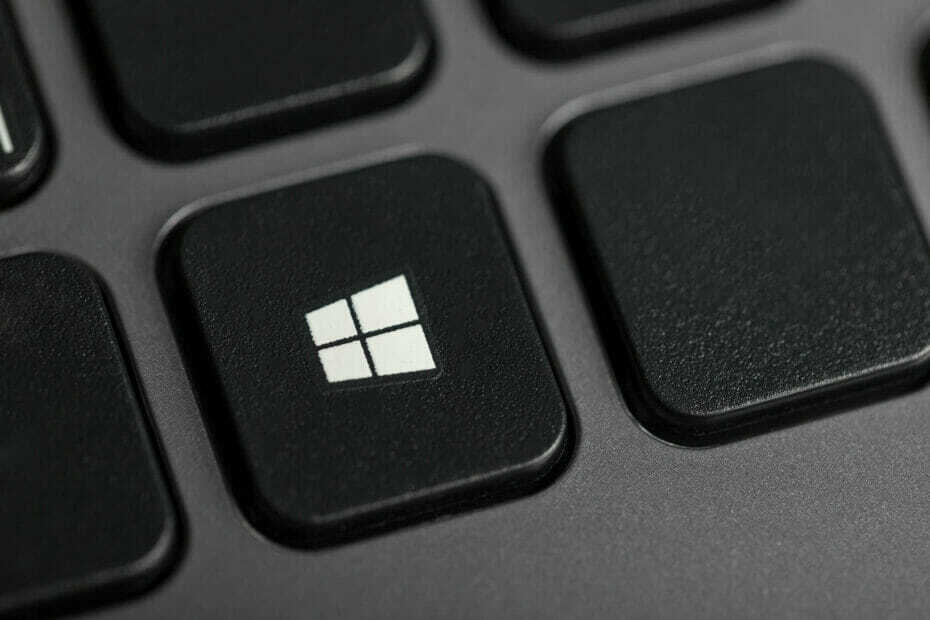
Tämä ohjelmisto korjaa yleiset tietokonevirheet, suojaa sinua tiedostohäviöltä, haittaohjelmilta, laitteistovikoilta ja optimoi tietokoneesi maksimaalisen suorituskyvyn saavuttamiseksi. Korjaa PC-ongelmat ja poista virukset nyt kolmessa helpossa vaiheessa:
- Lataa Restoro PC: n korjaustyökalu joka tulee patentoidun tekniikan mukana (patentti saatavilla tässä).
- Klikkaus Aloita skannaus löytää Windows-ongelmat, jotka saattavat aiheuttaa tietokoneongelmia.
- Klikkaus Korjaa kaikki korjata tietokoneen turvallisuuteen ja suorituskykyyn vaikuttavat ongelmat
- Restoro on ladannut 0 lukijoita tässä kuussa.
TaskbarGroups on hieno Windows 10 apuohjelma, joka voi helposti niputtaa useita pikanäppäimiä tehtäväpalkkiin paremman organisoinnin ja lisätilan saavuttamiseksi.
Tämä on välttämätöntä, varsinkin jos sinulla on taipumus kiinnittää eniten käytetyt sovelluksesi, kansiosi tai jopa roskakorisi.
Toimintojesi perusteella tehtäväpalkista voi tulla täynnä hetkessä. Voit kuitenkin välttää tämän yksinkertaisesti ryhmittelemällä pikakuvakkeet tehtäväpalkkiin.
TaskbarGroups on kehittänyt Jack Schierbeck. Hän julkaisi juuri lähdekoodin Githubissa ja paljastettu seuraava varsinainen työkalu:
Kevyt sovellus, jonka avulla käyttäjä voi luoda ja kiinnittää ryhmiä Windowsin tehtäväpalkkiin ja työpöydälle
Kuinka voin ryhmitellä pikakuvakkeet tehtäväpalkkiin?
- Lataa ensin TaskbarGroups -sovellus.
- Pura TaskbarGroups-arkisto ja suorita sen sisältämä suoritettava tiedosto kansiosta, johon sisältö on purettu.
- Voit luoda ryhmän tehtäväpalkille valitsemalla Lisää tehtäväpalkkiryhmä vaihtoehto.
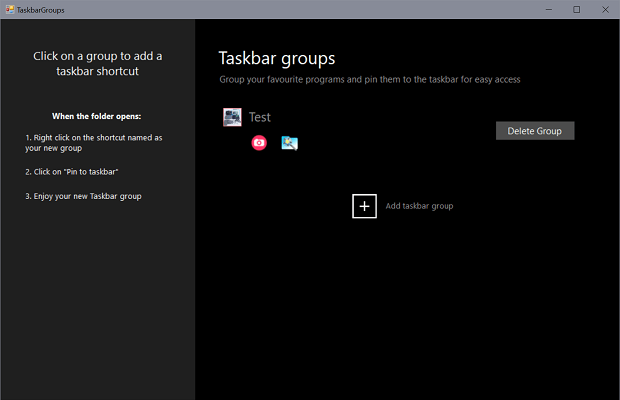
- Anna sille sopiva otsikko ja aseta sille ryhmäkuvake.
- Voit nyt lisätä ryhmän pikavalintoja ryhmään.
- Kun ryhmä on kiinnitetty tehtäväpalkkiin, napsauta vapaasti kiinnitettyä ryhmää ja avaa peite, joka sisältää kaikki ryhmitetyt ohjelmat.
- Napsauta lopuksi haluamaasi ohjelmaa käynnistääksesi sen.
Ei ole mikään salaisuus, että Windows 10: n tehtäväpalkki on muokattavissa suunnittelun, sijainnin, mukana olevien kohteiden ja muun suhteen.
Pikanäppäinten ryhmittely tehtäväpalkkiin on hyödyllistä, varsinkin kun otetaan huomioon, että voit luoda lisää ryhmiä ja liittää erilaisia pikakuvakkeita.
Vielä parempi, huomaa, että TaskbarGroups tukee tällä hetkellä kaikkia tehtäväpalkin asetteluja, joita saatat ajatella käyttävänsi, mukaan lukien sivu- ja jopa moninäyttöasetukset.
Jos tämä on myös toiveesi ja pidät ajatuksesta näyttää tehtäväpalkki molemmissa näytöissä Windows 10: ssä, tarkista tämä yksityiskohtainen opas heti.
Kerro meille kommentti-alueella, jos haluat kokeilla myös Tehtäväpalkkiryhmiä.
 Onko sinulla vielä ongelmia?Korjaa ne tällä työkalulla:
Onko sinulla vielä ongelmia?Korjaa ne tällä työkalulla:
- Lataa tämä tietokoneen korjaustyökalu arvioitu erinomaiseksi TrustPilot.comissa (lataus alkaa tältä sivulta).
- Klikkaus Aloita skannaus löytää Windows-ongelmat, jotka saattavat aiheuttaa tietokoneongelmia.
- Klikkaus Korjaa kaikki korjata patentoidun tekniikan ongelmat (Yksinomainen alennus lukijamme).
Restoro on ladannut 0 lukijoita tässä kuussa.

![Muuta tehtäväpalkin painikkeen leveyttä Windows 10: ssä [HELPOSTI VAIHEET]](/f/8b88acccb7fb817dda5ba046623ca26f.jpg?width=300&height=460)
